Nâng cấp RAM MacBook là một trong những cách đơn giản và hiệu quả nhất để nâng cao hiệu suất và tốc độ xử lý của máy. Đây là lựa chọn cần thiết khi bạn phải sử dụng các phần mềm nặng hoặc làm việc với nhiều ứng dụng cùng một lúc. Việc tăng cường bộ nhớ RAM không chỉ mang lại sự mượt mà trong quá trình vận hành mà còn có thể kéo dài tuổi thọ cho thiết bị. Hãy tìm hiểu về những lợi ích cũng như các lưu ý quan trọng khi bạn đang cân nhắc nâng cấp RAM cho MacBook của mình!
Có thực sự có thể nâng cấp RAM cho MacBook không?
Nâng cấp RAM MacBook thường là câu hỏi được nhiều người đặt ra. Hầu hết các mẫu MacBook được phát hành từ năm 2016 trở đi có RAM đã được hàn trực tiếp vào bo mạch chủ, khiến cho việc nâng cấp trở nên bất khả thi. Ngược lại, các mẫu MacBook Pro sản xuất trước 2016 thường cho phép người dùng thực hiện nâng cấp RAM dễ dàng hơn.

Nếu bạn đang sử dụng các dòng MacBook mới, khả năng nâng cấp RAM là rất hạn chế. Trong trường hợp này, bạn nên xem xét chọn phiên bản MacBook với dung lượng RAM lớn ngay từ đầu để đảm bảo duy trì hiệu suất trong thời gian dài.
Nâng cấp RAM cho MacBook cần những điều kiện gì?
🚀 Đừng bỏ qua bài viết: cách chọn ram phù hợp với main và cpu
Nâng cấp RAM cho MacBook không đơn giản như bạn nghĩ, và có một số điều kiện cần phải đáp ứng:
- Model MacBook: Bạn cần đảm bảo máy MacBook của mình là phiên bản cho phép nâng cấp RAM. Như đã đề cập, đa số các mẫu MacBook mới không hỗ trợ việc này.
- Dung lượng tối đa: Mỗi model MacBook hỗ trợ dung lượng RAM tối đa khác nhau. Chẳng hạn, mẫu MacBook Pro 2012 có thể nâng cấp lên tối đa 16GB RAM.
- Tương thích phần cứng: RAM mới phải tương thích với bo mạch chủ của máy về tốc độ và loại RAM (DDR3, DDR4, v.v.).
- Kỹ năng và công cụ: Nếu bạn sở hữu model cũ, phương pháp nâng cấp RAM có thể cần sử dụng công cụ và kỹ năng đúng đắn để tiến hành tháo lắp.

Chắc chắn rằng bạn hiểu rõ về model của mình và các tiêu chí kỹ thuật cần thiết. Nếu bạn không tự tin trong việc thực hiện, hãy tìm đến sự hỗ trợ của chuyên gia hoặc đến các trung tâm dịch vụ uy tín.
🖋️ Xem thêm thông tin: kiểm tra ram máy tính
Các bước nâng cấp RAM cho MacBook
Nâng cấp RAM có thể giúp tăng hiệu suất của máy tính. Tuy nhiên, không phải tất cả các model đều hỗ trợ nâng cấp. Nếu bạn sở hữu một chiếc MacBook cho phép nâng cấp RAM, hãy làm theo các bước sau đây để thực hiện đúng cách.
Bước 1: Lựa chọn RAM phù hợp cho MacBook
Trước khi nâng cấp, hãy xác định loại RAM phù hợp với MacBook của bạn. Cần chú ý đến dung lượng, tốc độ, và loại RAM (DDR3, DDR4) cần sử dụng.

Bước 2: Tháo nắp MacBook để nâng cấp RAM
🎈 Khám phá bài viết khác: nâng cấp RAM có mất bảo hành không
Khi bắt đầu nâng cấp RAM, bạn cần thực hiện cẩn thận và lưu ý các điều sau:
- Phải chú ý đến việc xả tĩnh điện trước khi xử lý bên trong máy, vì điều này có thể gây hư hỏng cho các linh kiện khác.
- Đặt máy trên bề mặt không tĩnh điện.

Bạn cần tắt nguồn máy, tháo ổ sạc và ngắt kết nối các phụ kiện khác trước khi tháo nắp. Tiến hành tháo các ốc vít ở mặt sau máy, nhớ để chúng ở nơi an toàn.
Bước 3: Tháo bộ nhớ RAM cũ
Sau khi đã tháo nắp, bạn sẽ thấy thanh RAM dễ dàng. Thường thì thanh RAM có màu xanh lá cây.

Khi nhìn vào, bạn sẽ thấy hai chốt nhỏ giữ cố định RAM. Hãy đẩy nhẹ để tách RAM ra và làm tương tự với thanh RAM thứ hai.
Bước 4: Lắp đặt RAM mới
Lấy RAM mới và định vị các chốt RAM sao cho phù hợp với các chốt trong khe cắm trên bo mạch. RAM chỉ có thể được lắp theo một chiều, vì vậy bạn sẽ dễ dàng tìm được cách lắp chính xác.

Sau khi đảm bảo RAM đã vào đúng chỗ, hãy ấn nhẹ cho RAM vào khe cắm và lặp lại tương tự với thanh RAM thứ hai trước khi đặt nắp lại.
🔖 Bạn không nên bỏ lỡ: ram 8gb hay 16gb
Bước 5: Kiểm tra xem máy nhận RAM mới chưa
Sau khi quá trình nâng cấp hoàn tất, bật máy lên và kiểm tra xem hệ điều hành có nhận RAM mới hay không. Bạn có thể vào ‘About This Mac’ trong menu ‘System Information’ để xác nhận dung lượng RAM.
💡 Nội dung nên xem: ram ddr4 là gì
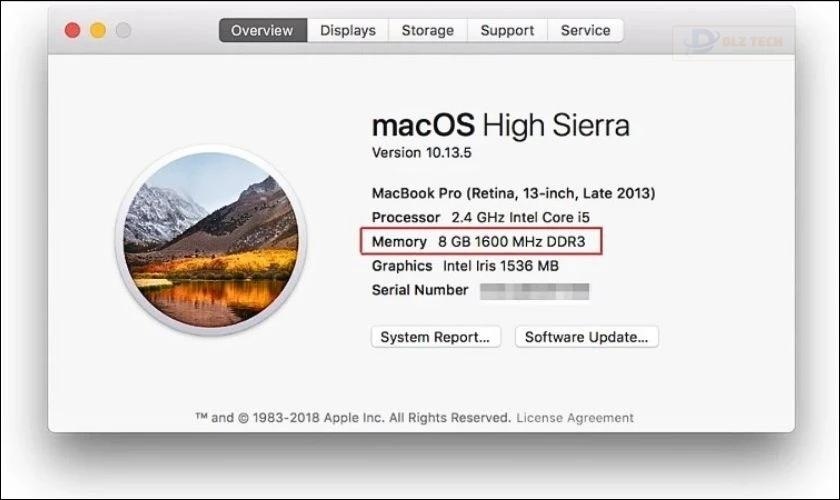
Nên hay không nên nâng cấp RAM MacBook?
Quyết định nâng cấp RAM phụ thuộc vào cách bạn sử dụng máy tính và mẫu MacBook bạn sở hữu. Dưới đây là những điều cần xem xét:
- Đối tượng sử dụng: Nếu bạn sử dụng MacBook cho các tác vụ đơn giản như lướt web hay soạn thảo văn bản, nâng cấp RAM có thể không cần thiết. Nhung đối với những ai làm việc với phần mềm thiết kế, dựng phim hoặc nhiều ứng dụng cùng lúc, việc nâng cấp RAM sẽ giúp máy hoạt động mượt mà hơn.
- Tương thích với máy: Không phải tất cả các mẫu MacBook đều có khả năng nâng cấp RAM; các mẫu mới thường không cho phép nâng cấp do RAM đã cố định vào bo mạch chủ.
- Chi phí: Chi phí để nâng cấp RAM có thể cao, đặc biệt với các mẫu MacBook mới. Nếu ngân sách hạn chế, có thể bạn nên đầu tư vào một chiếc MacBook mới với dung lượng RAM lớn hơn ngay từ ban đầu.

Việc nâng cấp RAM có thể là lựa chọn hợp lý nếu bạn cần một hiệu suất hoạt động cao hơn. Tuy nhiên, bạn cần xác định rõ nhu cầu cũng như xem máy có hỗ trợ nâng cấp hay không.
Khi nào là thời điểm lý tưởng để nâng cấp RAM MacBook?
Không phải lúc nào cũng cần nâng cấp RAM, nhưng có những tình huống nhất định mà việc này trở nên cần thiết để cải thiện hiệu suất máy:
- Máy chạy chậm khi mở nhiều ứng dụng: Nếu bạn thường xuyên sử dụng nhiều ứng dụng cùng lúc và thấy rằng máy bắt đầu chậm lại, việc nâng cấp RAM sẽ cải thiện hiệu suất làm việc đa nhiệm.
- Làm việc với phần mềm đòi hỏi nhiều RAM: Các phần mềm như đồ họa, dựng phim, mô phỏng 3D đều yêu cầu nhiều bộ nhớ, nâng cấp RAM sẽ hỗ trợ máy hoạt động trơn tru hơn.
- Thông báo thiếu bộ nhớ: Nếu máy xuất hiện thông báo rằng không còn đủ RAM hoặc bạn không thể mở thêm ứng dụng mà không gặp sự cố, đây là dấu hiệu rõ ràng cho thấy bộ nhớ hiện tại không đáp ứng đủ nhu cầu sử dụng của bạn.
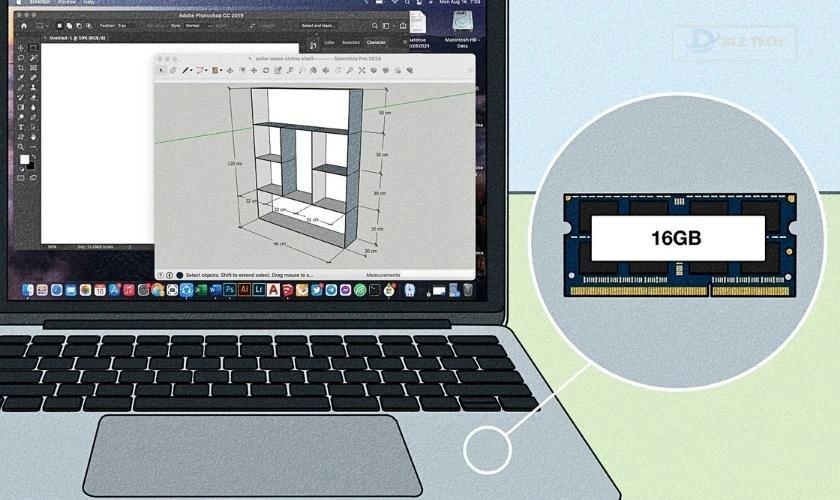
Nâng cấp RAM sẽ hữu ích trong nhiều trường hợp máy gặp vấn đề về hiệu suất hoạt động. Tuy nhiên, hãy xác định rõ nhu cầu của bạn cũng như xem máy có khả năng nâng cấp hay không trước khi đi đến quyết định.
Cách kiểm tra dung lượng RAM trên MacBook
Để nhanh chóng kiểm tra dung lượng RAM của MacBook một cách chính xác, bạn có thể thực hiện theo các bước sau mà không cần cài đặt phần mềm thêm nào.
Phương pháp 1:
Bước 1: Nhấn vào logo Apple và chọn ‘Giới thiệu về MacBook này’.
Bước 2: Một cửa sổ hiện ra sẽ cung cấp tổng quan về máy, trong đó có mục thông tin về Bộ nhớ (Memory). Nếu máy của bạn hỗ trợ nâng cấp, bạn có thể bấm vào phần Bộ nhớ trong menu để kiểm tra chi tiết.
🎯 Hãy xem ngay: RAM onboard là một loại RAM được hàn trực tiếp lên bo mạch chủ
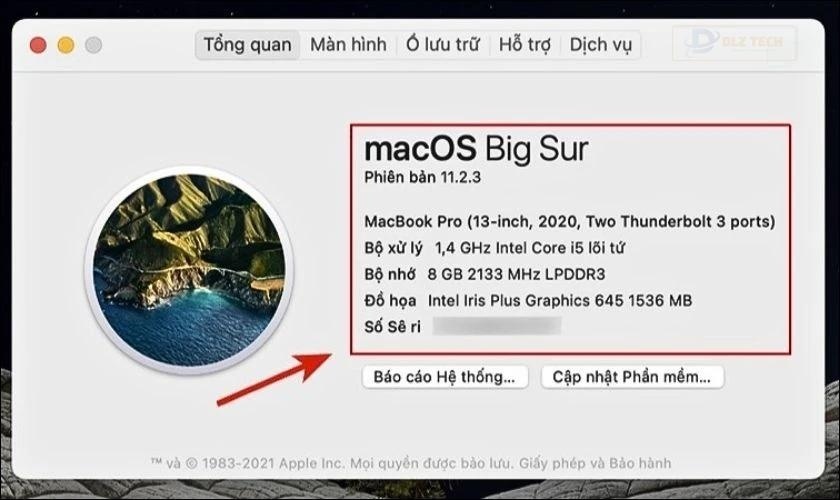
Phương pháp 2:
Bước 1: Nếu MacBook của bạn là mẫu không hỗ trợ nâng cấp RAM, bạn có thể chọn mục ‘Báo cáo hệ thống…’.
Bước 2: Tại mục Phần cứng, nhấn vào Bộ nhớ để xem thông tin chi tiết về RAM.
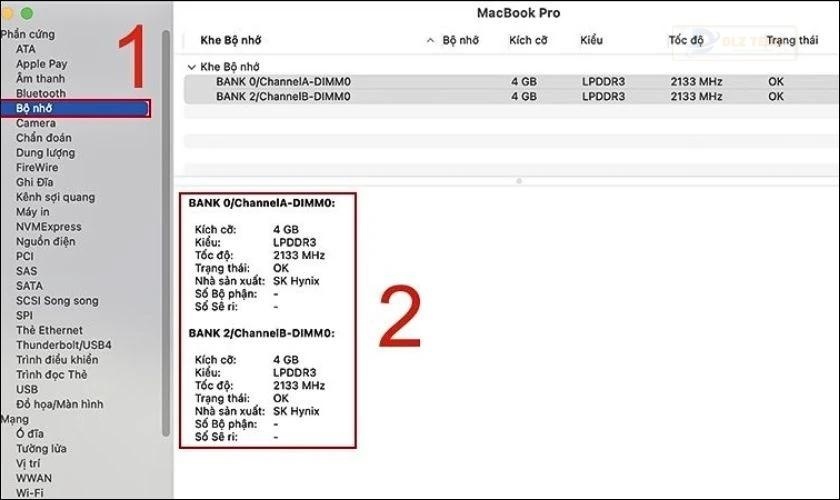
Những phương pháp này cho phép bạn kiểm tra nhanh chóng và hiệu quả tình trạng RAM trên MacBook mà không cần phần mềm ngoài. Đây là cách đơn giản để bạn nắm rõ hơn về phần cứng của máy và xây dựng kế hoạch nâng cấp nếu cần thiết.
Lưu ý quan trọng khi nâng cấp RAM MacBook
Khi quyết định nâng cấp RAM, hãy chú ý đến một số điều quan trọng nhằm đảm bảo quá trình diễn ra thuận lợi:
- Đánh giá khả năng nâng cấp: Trước khi bắt tay vào, xác nhận xem model MacBook của bạn có cho phép nâng cấp RAM hay không, đặc biệt là các model từ năm 2016 trở đi có thể không được thiết kế để nâng cấp.
- Chọn RAM đúng loại: Hãy chắc chắn rằng RAM bạn chọn là phù hợp với laptop của bạn về dung lượng, tốc độ và loại (DDR3, DDR4, v.v.). Sử dụng RAM không tương thích có thể gây ra lỗi hoặc máy không nhận RAM mới.
- Chi phí nâng cấp: Xem xét chi phí nâng cấp RAM so với việc mua một chiếc MacBook mới có khả năng tốt hơn. Đôi khi, việc mua mới lại kinh tế hơn.
- Bảo hành thiết bị: Nếu MacBook của bạn còn bảo hành, nâng cấp RAM một cách tự ý có thể gây mất bảo hành. Hãy chú ý kiểm tra điều khoản bảo hành và dự kiến đến sự hỗ trợ của trung tâm dịch vụ chính hãng.
- Kiểm tra tính tương thích: Sau khi hoàn tất nâng cấp, đừng quên kiểm tra xem hệ thống có nhận RAM mới hay không. Sử dụng công cụ trong hệ thống như About This Mac hoặc Activity Monitor để xác nhận.

Nâng cấp RAM có thể mang lại sự cải thiện đáng kể cho hiệu suất làm việc của máy. Nếu bạn không tự tin thực hiện, việc tìm kiếm sự hỗ trợ từ chuyên gia là một lựa chọn hợp lý để đảm bảo quá trình nâng cấp cách an toàn và hiệu quả nhất.
Kết luận
Nâng cấp RAM MacBook là một giải pháp hữu ích trong việc nâng cao hiệu suất hoạt động của máy. Quá trình này không chỉ giúp thiết bị chạy mượt mà hơn mà còn giảm độ trễ xử lý khi bạn cần làm việc với nhiều tác vụ. Nếu bạn có nhu cầu nâng cấp RAM cho MacBook, hãy đến Dlz Tech để nhận được sự tư vấn và hỗ trợ chuyên nghiệp nhất trong việc này.
Tác Giả Minh Tuấn
Minh Tuấn là một chuyên gia dày dặn kinh nghiệm trong lĩnh vực công nghệ thông tin và bảo trì thiết bị điện tử. Với hơn 10 năm làm việc trong ngành, anh luôn nỗ lực mang đến những bài viết dễ hiểu và thực tế, giúp người đọc nâng cao khả năng sử dụng và bảo dưỡng thiết bị công nghệ của mình. Minh Tuấn nổi bật với phong cách viết mạch lạc, dễ tiếp cận và luôn cập nhật những xu hướng mới nhất trong thế giới công nghệ.
Thông tin liên hệ
Dlz Tech
Facebook : https://www.facebook.com/dlztech247/
Hotline : 0767089285
Website : https://dlztech.com
Email : dlztech247@gmail.com
Địa chỉ : Kỹ thuật Hỗ Trợ 24 Quận/Huyện Tại TPHCM.







